Hoe selectief SMS te verwijderen – Dr.fone
De Berichten-app vormt de kern van de iOS-ervaring op een iPhone. Het ondersteunt zowel sms als iMessage en is de standaard berichten-app op de iPhone. iOS 15 is net uitgebracht en zelfs vandaag lijkt Apple afzijdig van het idee om gebruikers een duidelijke manier te bieden om sms’jes uit gesprekken op iPhone 13 te verwijderen. Hoe een sms uit een gesprek op iPhone 13 te wissen? Hieronder vindt u een stapsgewijze handleiding om dit te doen.
- Deel I: enkele sms verwijderen uit een gesprek in berichten op iPhone 13
- Deel II: het hele gesprek in berichten op iPhone 13 verwijderen
- Deel III: oude berichten automatisch verwijderen op iPhone 13
- Deel IV: permanent wissen van berichten en verwijderde gegevens van iPhone 13 met behulp van DrFoneTool – Data Eraser (iOS)
- Deel V: Conclusie
Deel I: enkele sms verwijderen uit een gesprek in berichten op iPhone 13
Apple is niet helemaal vies van het idee van de Delete-knop in apps. Er is een mooi uitziend prullenbakpictogram in Mail, hetzelfde pictogram wordt gebruikt in Bestanden en over het algemeen op veel meer plaatsen waar een knop Verwijderen is. Het probleem is dat Apple, zelfs in iOS 15, blijft denken dat gebruikers een verwijderknop in Berichten niet verdienen. Daarom vragen mensen zich zelfs met de nieuw gelanceerde iPhone 13 af hoe ze hun sms op iPhone 13 kunnen verwijderen.
Dit zijn de stappen om een enkele sms uit gesprekken in de Berichten-app te verwijderen:
Stap 1: Start Berichten op uw iPhone.
Stap 2: Tik op een sms-gesprek.
Stap 3: Houd de sms die u wilt verwijderen lang ingedrukt en er wordt een pop-up weergegeven:
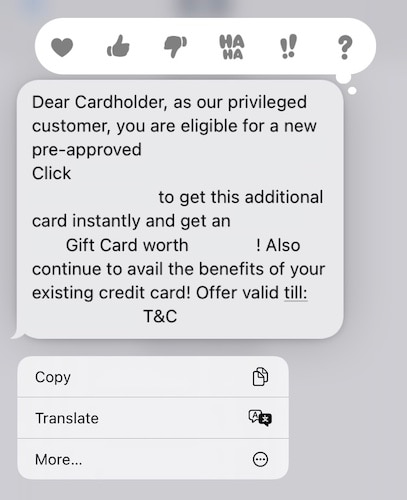
Stap 4: Zoals je misschien ziet, is er geen optie Verwijderen, maar er is een optie Meer beschikbaar. Tik op die optie.

Stap 5: Nu, in het volgende scherm, wordt uw sms vooraf geselecteerd en vindt u die knop Verwijderen (het prullenbakpictogram) in de linkerbenedenhoek van de interface. Tik daarop en tik ten slotte op Bericht verwijderen om het bericht uit Berichten te bevestigen en te verwijderen.

Dit is hoe eenvoudig (of moeilijk, afhankelijk van de manier waarop je het snijdt) het is om een enkele sms in de Berichten-app te verwijderen.
Deel II: het hele gesprek in berichten op iPhone 13 verwijderen
Je zou je afvragen hoe moeilijk het zou zijn om hele gesprekken in Berichten op iPhone 13 te verwijderen, gezien de gymnastiek die nodig is om een enkele sms op iPhone 13 te verwijderen, maar verrassend genoeg biedt Apple een gemakkelijke manier om hele gesprekken in Berichten op iPhone 13 te verwijderen. in feite zijn er twee manieren om dat te doen!
Methode 1
Stap 1: Start Berichten op iPhone 13.
Stap 2: Houd een gesprek lang vast dat u wilt verwijderen.
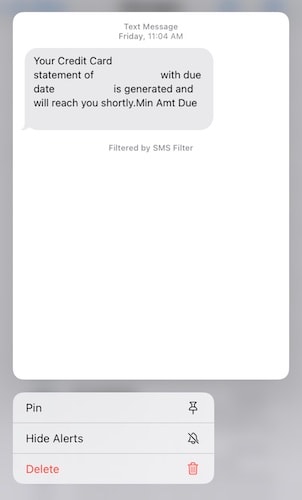
Stap 3: Tik op Verwijderen om het gesprek te verwijderen.
Methode 2
Stap 1: Start de Berichten-app op iPhone 13.
Stap 2: Veeg het gesprek dat je wilt verwijderen naar links.
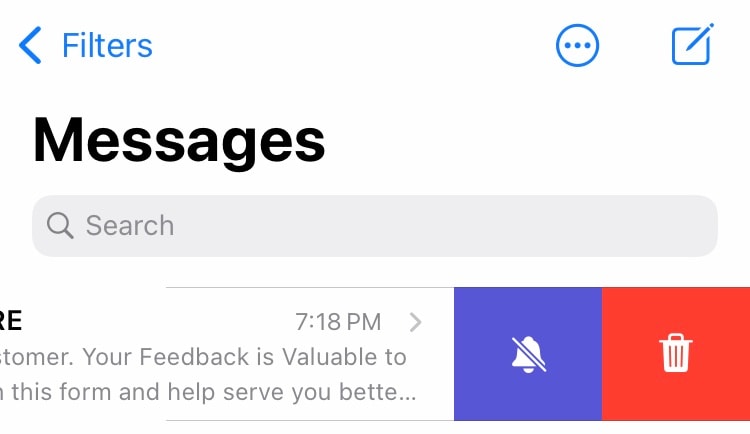
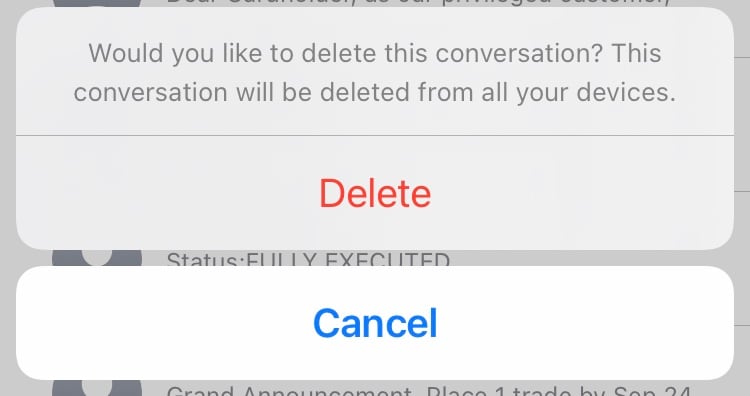
Stap 3: Tik op Verwijderen tot en bevestig nogmaals om het gesprek te verwijderen.
Deel III: automatisch oude berichten verwijderen op iPhone 13
Oude berichten automatisch verwijderen op iPhone 13? Ja, je leest het goed, er is een manier om oude berichten automatisch te verwijderen in iOS, alleen dat het is begraven onder Instellingen en er wordt zelden over gesproken. Als je je oude berichten automatisch op iPhone 13 wilt verwijderen, doe je dit:
Stap 1: Start instellingen.
Stap 2: Scrol omlaag naar Berichten en tik erop.
Stap 3: Scrol omlaag naar het gedeelte met de titel Berichtgeschiedenis met de optie Berichten bewaren en kijk waar deze op is ingesteld. Het zou waarschijnlijk worden ingesteld op Forever. Tik op deze optie.
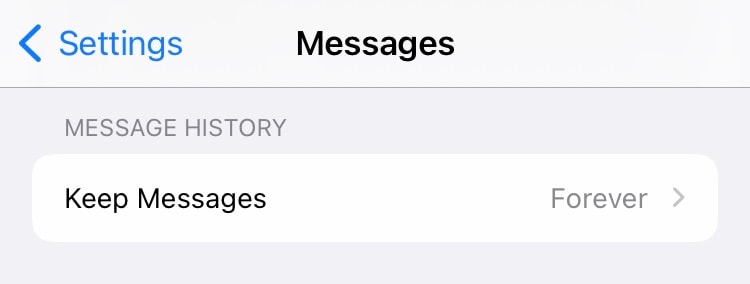
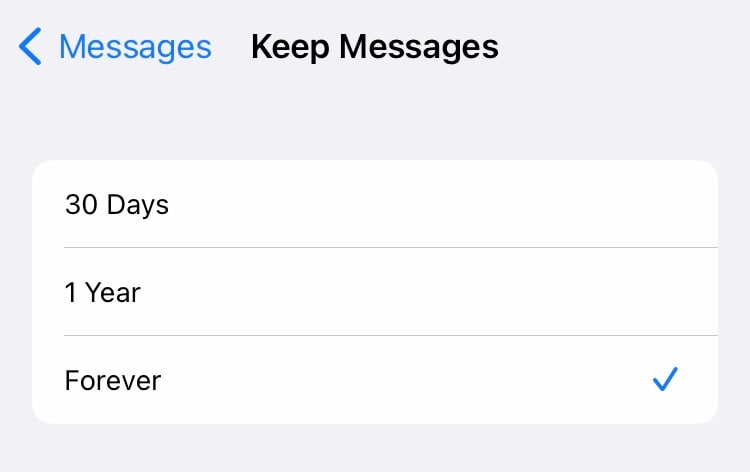
Stap 4: Kies uit 30 dagen, 1 jaar en voor altijd. Als u 1 jaar selecteert, worden berichten ouder dan 1 jaar automatisch verwijderd. Als je 30 dagen selecteert, worden berichten ouder dan een maand automatisch verwijderd. Je raadt het al: voor altijd betekent dat er nooit iets wordt verwijderd.
Dus als u problemen ondervindt met Berichten, waar berichten van jaren geleden in Berichten verschijnen wanneer u iCloud-berichten inschakelt, is dit hoe u dat probleem aanpakt. Het moet gezegd dat je misschien kopieën wilt maken van / screenshots wilt maken van belangrijke berichten voordat je het automatisch verwijderen van berichten op je iPhone 13 inschakelt.
Deel IV: permanent wissen van berichten en verwijderde gegevens van iPhone 13 met behulp van DrFoneTool – Data Eraser (iOS)
U denkt misschien dat de gegevens die u op uw schijf opslaat, worden verwijderd wanneer u deze verwijdert. Dat is tenslotte wat je net deed, nietwaar? Er is een optie om alle inhoud en instellingen op de iPhone te wissen, dus dat moet het doen, toch? Mis!
Niet dat Apple hier de schuld heeft of u misleidt over uw gegevens, het is dat dit is hoe de dingen worden gedaan als we het hebben over gegevensverwijdering. Gegevensopslag op een schijf wordt afgehandeld door het bestandssysteem dat weet waar op de schijf moet worden gezocht wanneer bepaalde gegevens door de gebruiker worden opgeroepen. Wat er gebeurt, is dat wanneer we het hebben over het verwijderen van de gegevens op een apparaat, we alleen dit bestandssysteem verwijderen, waardoor de gegevens op de schijf direct ontoegankelijk zijn. Maar die gegevens zijn erg aanwezig op de schijf, zelfs na die vermeende verwijdering, omdat die gegevens nooit zijn aangeraakt, en ze kunnen indirect worden benaderd via tools! Dat is waar het bij tools voor gegevensherstel om draait!
Onze gesprekken zijn privé en intiem. Schijnbaar alledaagse gesprekken kunnen veel vertellen over mensen die ze hebben, als je weet waarnaar je op zoek bent. Imperiums zoals Facebook zijn gebouwd op gesprekken, die mensen onbedoeld en opzettelijk aan het bedrijf bekendmaken via het platform. Met dat in gedachten, als je je gesprekken wilt verwijderen, zou je er dan niet zeker van willen zijn dat ze echt worden weggevaagd en op geen enkele manier onherstelbaar zijn?
Hoe zorg je ervoor dat wanneer je je sms-gesprekken van iPhone 13 verwijdert, ze op de juiste manier van de schijf worden gewist, zodat de gegevens onherstelbaar zijn, zelfs als iemand hersteltools op de opslag van de telefoon zou gebruiken? Voer Wondershare DrFoneTool – Gegevenswisser (iOS) in.
Hier leest u hoe u DrFoneTool – Data Eraser (iOS) gebruikt om uw privégegevens veilig van het apparaat te wissen en ervoor te zorgen dat niemand er ooit meer toegang toe heeft. U kunt alleen uw berichten of meer van uw privégegevens verwijderen, en er is een manier om zelfs de gegevens die u al hebt verwijderd, te wissen!

DrFoneTool – Gegevenswisser (iOS)
Gegevens definitief verwijderen en uw privacy beschermen.
- Eenvoudig, doorklikproces.
- Wis iOS-sms, contacten, oproepgeschiedenis, foto’s en video, enz. Selectief.
- 100% veeg apps van derden af: WhatsApp, LINE, Kik, Viber, etc.
- Werkt uitstekend voor iPhone, iPad en iPod touch, inclusief de nieuwste modellen en de nieuwste iOS-versie volledig!

Stap 1: Download en installeer Dr.fone – Data Eraser (iOS) op uw computer.
Stap 2: Verbind je iPhone met je computer en start DrFoneTool.
Stap 3: Selecteer de Data Eraser-module.
Stap 4: Klik op de optie Privégegevens wissen in de zijbalk.

Stap 5: Om uw privégegevens te scannen, selecteert u de soorten gegevens waarnaar u wilt scannen en klikt u op Start. In dit geval wilt u Berichten selecteren en op Start klikken om naar uw berichten te scannen en ze veilig te wissen, zodat ze niet meer kunnen worden hersteld.

Stap 6: Na de scan toont het volgende scherm uw lijst met privégegevens aan de linkerkant en kunt u deze aan de rechterkant bekijken. Aangezien u alleen naar berichten hebt gescand, ziet u in de berichtenlijst het aantal berichten op het apparaat. Klik op het selectievakje ernaast en klik onderaan op Wissen.

Uw berichtgesprekken worden nu veilig gewist en kunnen niet meer worden hersteld.
Heeft u iets gezegd over het wissen van reeds verwijderde gegevens? Ja, dat hebben we gedaan! DrFoneTool – Data Eraser (iOS) heeft u gedekt wanneer u gegevens wilt wissen die u al van uw telefoon hebt verwijderd. Er is een optie in de app om specifiek alleen de reeds verwijderde gegevens te wissen. Wanneer de app klaar is met analyseren in stap 5, ziet u een vervolgkeuzelijst boven het voorbeeldvenster aan de rechterkant met de tekst Alles weergeven. Klik erop en selecteer Alleen de verwijderde tonen.

Vervolgens kunt u doorgaan door onderaan op Wissen te klikken om uw reeds verwijderde sms van het apparaat te wissen. Netjes, hè? Wij weten. We houden ook van dit deel.
Deel V: Conclusie
Gesprekken zijn een integraal onderdeel van menselijke interactie. We gebruiken onze telefoons tegenwoordig misschien niet meer zoveel om mensen te bellen als vroeger, maar we gebruiken ze om te communiceren en te praten meer dan vroeger, alleen de methoden van communiceren en converseren zijn veranderd. We sms’en nu veel meer, en de Berichten-app op een iPhone kan geheimen bevatten over mensen die zowel flatterend als gênant kunnen zijn. In het belang van de privacy van de gebruiker moet ervoor worden gezorgd dat sms-gesprekken of berichtgesprekken in het algemeen veilig van een apparaat worden gewist, zodat ze onherstelbaar worden. Ironisch genoeg biedt Apple geen manier om berichtgesprekken veilig genoeg te wissen om ze onherstelbaar te maken, maar Wondershare wel. DrFoneTool – Data Eraser (iOS) kan uw privéberichtgesprekken veilig en veilig wissen, afgezien van een hele reeks andere privégegevens van uw iPhone, zodat u er zeker van kunt zijn dat niemand uw gesprekken van het apparaat kan herstellen en er kennis van kan nemen. Je kunt ook DrFoneTool – Data Eraser (iOS) gebruiken om je iPhone volledig te wissen, beter dan de aandelenoptie die je vindt onder Instellingen in iOS, zodat gegevens echt worden gewist op de iPhone-opslag en onherstelbaar worden gemaakt.
Laatste artikels